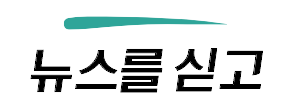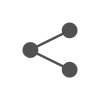직장인이나 학생이 아니더라도 엑셀이나 PPT를 쓴다면 반드시 알아두면 좋을 팁입니다.
엑셀 파일 안에 사진이 한 두장이 아닌 수십장씩 들어 있다면 사진들만 따로 필요할 때 어떻게 하시나요?
아마도 하나 하나씩 복사해서 그림판에 붙혀넣고 각각 다른이름으로 저장하는 작업을 해야할텐데요,
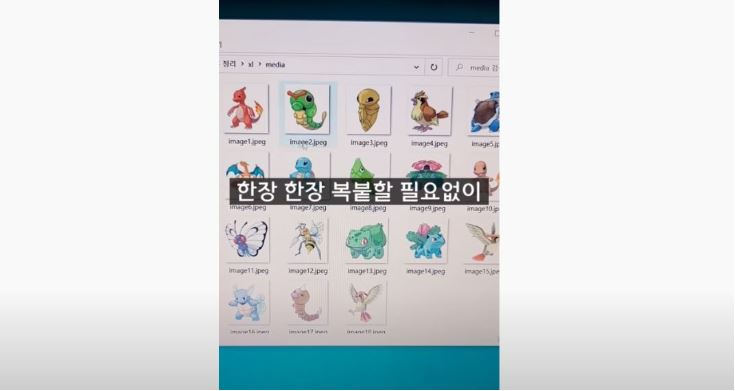
시간은 시간대로 걸리고 반복 작업을 수십번 해야 하기 때문에 매우 피곤합니다.
그런데 유튜브 1분미만 채널에서 소개된 이 방법만 알고 있다면 단 몇 초만에 수십 수백장의 사진을 한번에 가져올 수 있습니다.
파일명 변경하기
기존의 파일이름을 엑셀 확장자에서 zip으로 변경하면 자동으로 압축 파일로 변경 됩니다.
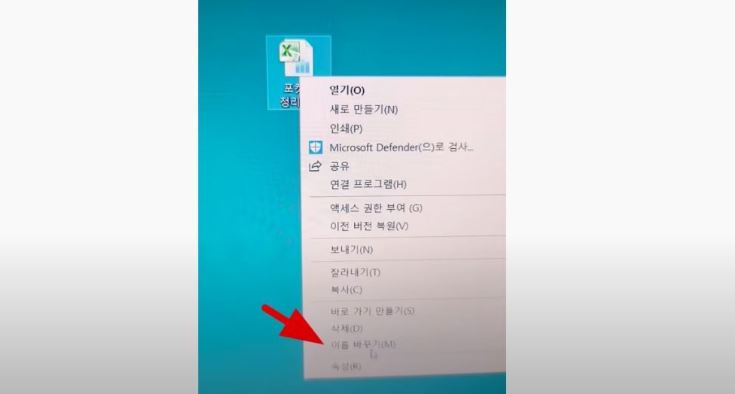
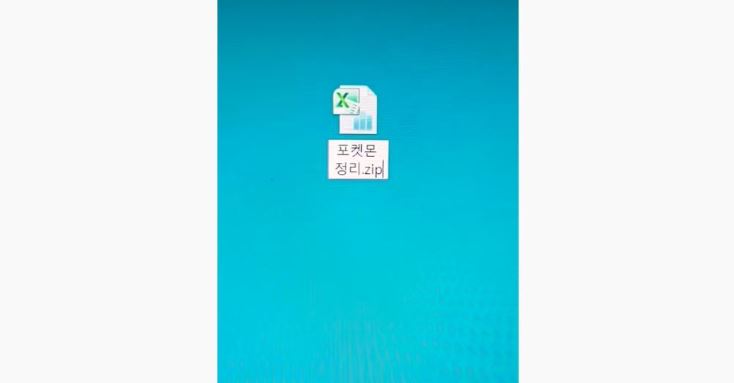
압축 풀기
압축 파일로 변경 되면 압축을 풀어줍니다.
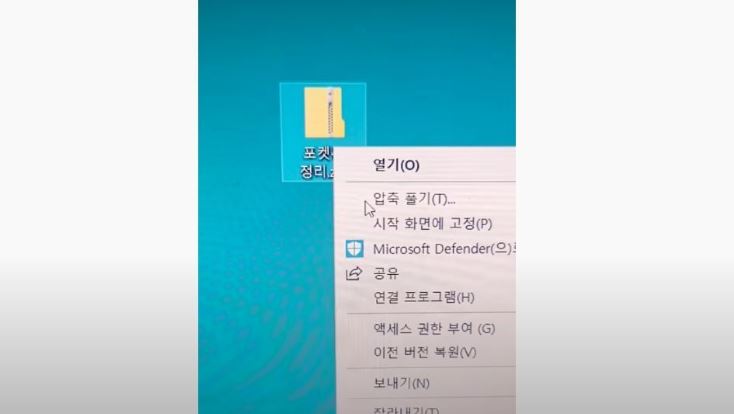
미디어 파일에서 이미지 확인
엑셀 폴더>미디어 파일로 들어가면 이미지만 모아서 볼 수 있습니다.
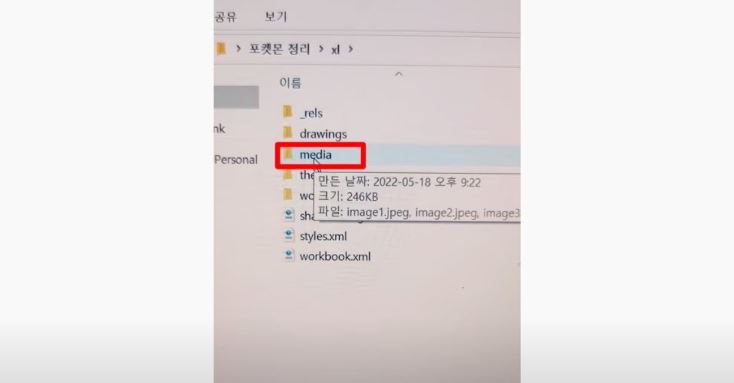
원본 그대로 자동으로 저장 되어 있는 것을 확인할 수 있습니다.
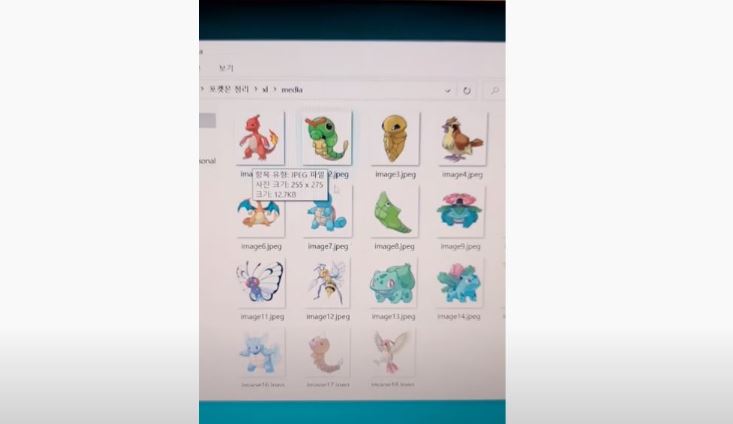
너무 간단하지 않나요? 앞으로는 엑셀에서 사진을 가져와서 그림판에 다시 저장할 필요 없이 단 몇초만에 사진 가져오기가 가능합니다.
이 작업을 하고 난 후 반대로 이전 파일명으로 바꾸면 원복이 됩니다.
갑자기 파일을 열려고 하는데 문서가 손상되어 열거나 복구할 수 없다고 뜨는 경우가 있는데요, 이때도 이 방법을 사용하면 최소한 사진 파일은 살릴 수 있습니다.
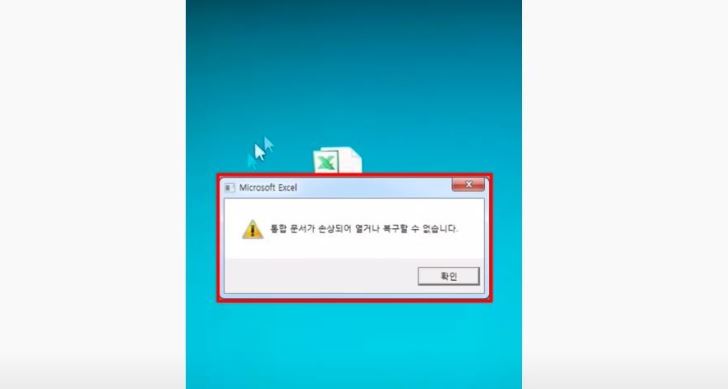
한번에 사진 저장하기는 심지어 엑셀 뿐 아니라 PPT, Word 모두 적용할 수 있습니다.
참고로 파일명을 변경하려고 하는데 내 컴퓨에는 파일명에 확장자가 보이지 않는다면 파일탐색기>보기에 들어가서 상단에 보면 ‘파일 확장명’ 체크박스에 표시를 해주면 됩니다.
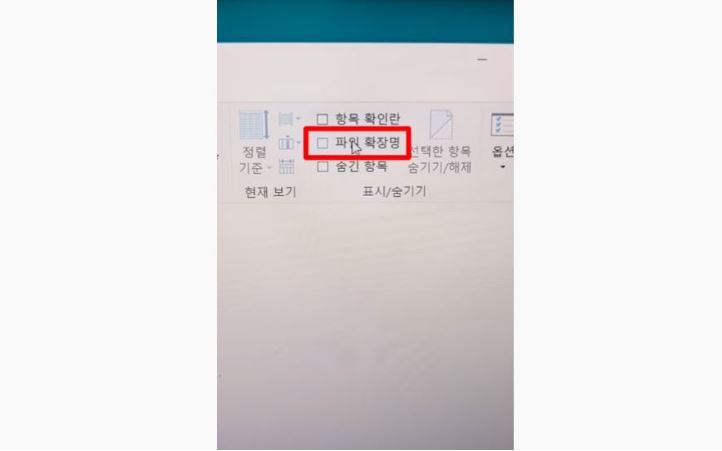
오늘은 엑셀 속 꿀기능에대해 알아봤습니다. 은근히 사진파일 정리할 일이 많은데요, 이 방법이면 퇴근시간 앞당길 수 있을 것 같네요.
-출처 1분미만-